12 Pemampat Video Percuma untuk Mac, Windows dan Penyemak Imbas
Dalam dunia definisi tinggi kami, kami sering menghadapi masalah mengecewakan fail video yang terlalu besar untuk disimpan, e-mel atau muat naik dengan mudah. Penyelesaian terbaik ialah memampatkan video untuk mengurangkan saiz failnya. Walau bagaimanapun, dengan begitu banyak program pemampatan video yang tersedia, memilih yang terbaik boleh mengelirukan. Syukurlah, artikel ini akan menyenaraikan yang terbaik pemampat video percuma anda boleh gunakan pada Mac, Windows dan dalam penyemak imbas anda. Anda juga akan dapat mengetahui ciri, kebaikan dan keburukan mereka. Tanpa berlengah lagi, datang ke siaran ini dan terokai semua pemampat video terbaik yang boleh anda gunakan.
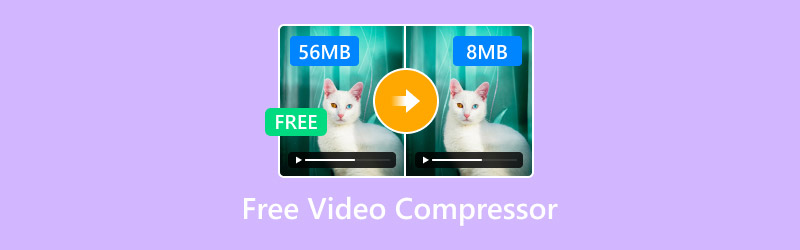
KANDUNGAN HALAMAN
Bonus: Pemampat Video Percuma Terbaik
Adakah anda mahukan pemampat video yang paling luar biasa? Dalam kes itu, anda boleh menggunakan Penukar Video Vidmore. Program ini menawarkan Pemampat Video yang membantu anda memampatkan video anda dan mengurangkan saiz failnya. Perkara yang baik tentang perisian ini ialah anda boleh memampatkan video dengan mudah, terima kasih kepada antara muka penggunanya yang mudah. Apatah lagi, anda juga boleh memutuskan cara anda mahu memampatkan video menggunakan peluncur. Selain itu, anda juga boleh menukar pelbagai parameter. Anda boleh menukar format video output, peleraian, kadar bit dan banyak lagi. Anda juga boleh memastikan anda menghasilkan video berkualiti tinggi, menghasilkan pengalaman tontonan yang sempurna. Oleh itu, jika anda memerlukan pemampat video yang menakjubkan, tidak perlu mencari lagi daripada Vidmore Video Converter.
Skrin Lebar
- Ia boleh menyediakan proses pemampatan video yang mudah.
- Ia menawarkan antara muka pengguna yang mudah.
- Program ini boleh menyimpan video dalam pelbagai format, termasuk MP4, AVI, WMV, MKV dan banyak lagi.
Untuk menggunakan pemampat fail video percuma ini, ikut arahan di bawah..
Langkah 1. Muat turun Penukar Video Vidmore pada komputer anda. Selepas itu, anda boleh memasang dan melancarkannya untuk mula memampatkan video.
Langkah 2. Kemudian, buka Kotak Alat dan ketik Pemampat Video ciri. Tekan Plus untuk memasukkan fail video yang ingin anda mampatkan.

Langkah 3. Kini anda boleh mengendalikan peluncur untuk melaraskan saiz fail video anda. Anda juga boleh melaraskan pelbagai parameter mengikut keutamaan anda.
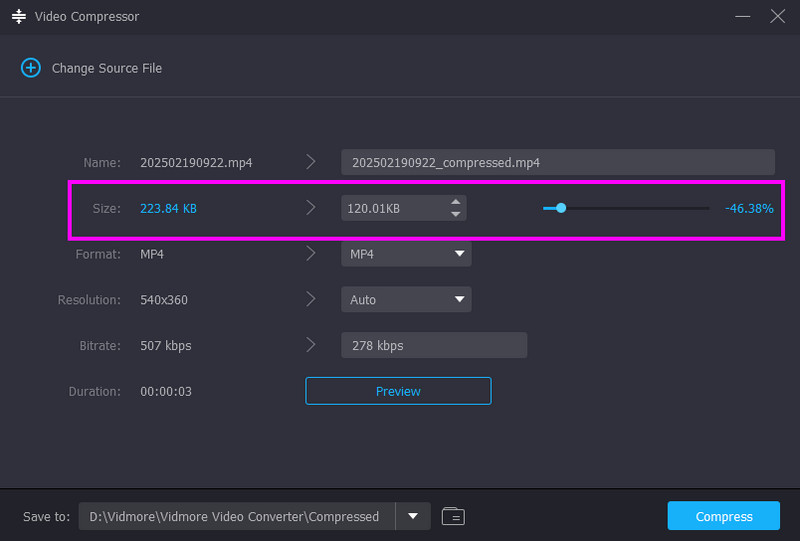
Langkah 4. Untuk langkah terakhir, tekan Memampatkan untuk mula memampatkan dan menyimpan video anda.
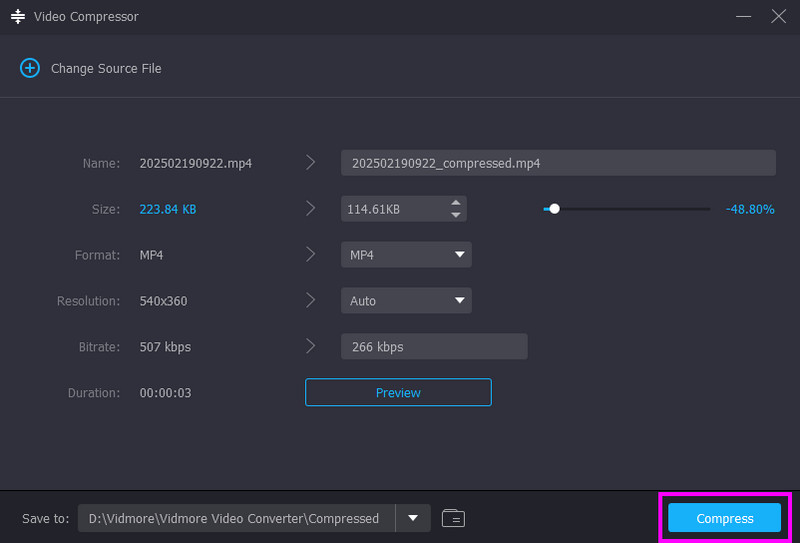
Dengan proses ini, anda boleh memampatkan video anda pada komputer anda dengan berkesan. Ia juga boleh berurusan dengan pelbagai format. awak boleh memampatkan MKV, MP4, MOV, AVI, FLV, WMV dan banyak lagi. Oleh itu, jika anda memerlukan pemampat video terbaik, program ini adalah pilihan terbaik.
Bahagian 1. 15 Pemampat Video Percuma Teratas untuk 2025
Sebelum membincangkan semua program terbaik yang boleh anda gunakan untuk memampatkan video, mari kita lihat penjelasan ringkasnya.
VLC - Alat terbaik untuk memampatkan video dengan reka letak yang mudah difahami.
Brek tangan - Pemampat yang ideal untuk mengekalkan kualiti video.
FFmpeg - Alat arahan terbaik untuk memampatkan dan mengedit fail media.
VideoPad - Editor video yang sangat baik yang boleh menyimpan video ke saiz fail yang lebih kecil.
CapCut - Editor terbaik yang boleh memampatkan video ke dalam saiz yang ideal sambil mengekalkan kualiti.
iMovie - Perisian pra-bina untuk Apple yang boleh memampatkan video serta-merta.
Pemain QuickTime - Satu lagi perisian terbina dalam yang sesuai untuk mengurangkan saiz fail video.
Final Cut Pro - Editor video yang ideal yang boleh memampatkan video serta-merta.
AI Penukar VideoProc - Ia adalah editor lanjutan yang boleh menyimpan video dengan saiz yang ideal dan kualiti yang sempurna.
Tukar Percuma - Pemampat video berasaskan dalam talian yang boleh mengurangkan saiz video tanpa sebarang kerumitan.
ZamZar - Salah satu pemampat video yang paling berkuasa dengan prosedur pemampatan pantas.
Clideo - Salah satu pemampat video yang paling boleh dipercayai, kerana ia memberikan output berkualiti tinggi selepas proses.
Jika anda mahukan perisian pemampat video percuma terbaik, semak bahagian ini. Kami akan memperkenalkan pelbagai pemampat yang boleh anda gunakan pada Windows, Mac dan dalam penyemak imbas anda.
Pemampat Video Terbaik untuk Windows
1. Pemain Media VLC
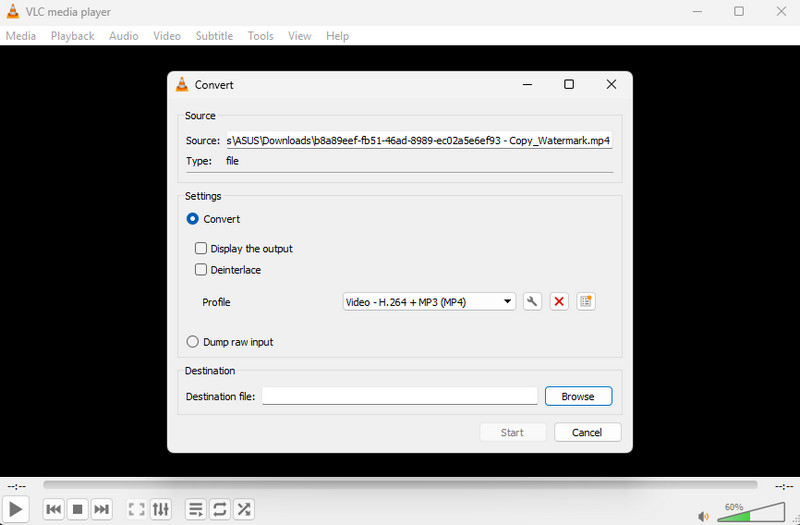
Ciri-ciri:
- Ia boleh menawarkan proses mampatan yang lancar.
- Menyediakan antara muka pengguna yang mudah.
- Ia mempunyai fungsi penyuntingan video asas.
Pemain Media VLC adalah antara program paling hebat yang boleh anda gunakan untuk memampatkan video anda. Apa yang anda perlu lakukan ialah memilih tetapan kunci pilihan anda untuk memastikan hasil yang tepat. Bahagian terbaik di sini ialah perisian ini boleh diakses secara percuma, menjadikannya sempurna untuk semua pengguna Windows.
Kelebihan
• Memampatkan video adalah mudah kerana reka letak yang komprehensif.
• Ia boleh menyimpan video dengan kualiti terbaik.
Keburukan
• UInya terlalu mudah dan tidak mempunyai ciri lanjutan.
• Ada kalanya ia ranap.
2. Brek tangan
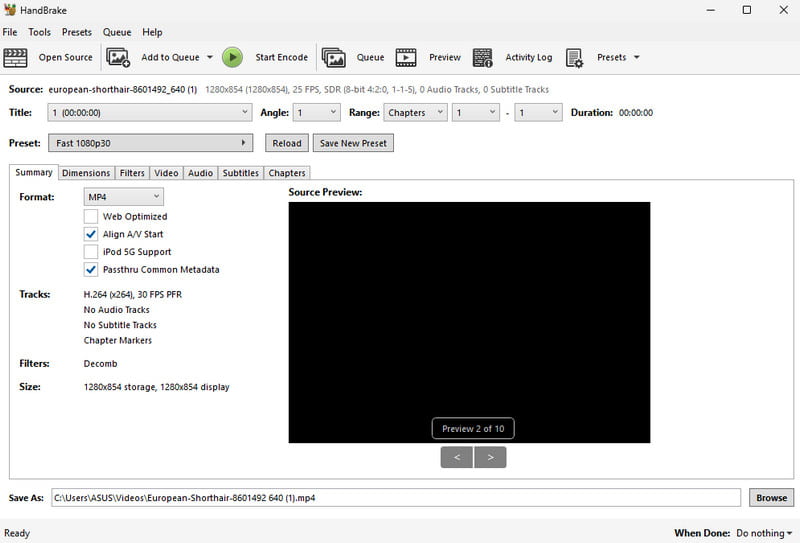
Ciri-ciri:
- Menawarkan proses pemampatan yang cepat.
- Ia boleh menyediakan fungsi penyuntingan asas.
Anda juga boleh memampatkan video pada Brek Tangan. Dengan alat yang berguna ini, anda boleh memilih pratetap pilihan anda untuk mengurangkan saiz fail video. Di samping itu, susun aturnya boleh difahami, menjadikannya mudah untuk semua jenis pengguna. Ia juga memastikan bahawa kualiti video anda akan kekal selepas proses itu.
Kelebihan
• Alat ini mudah diakses.
• Ia boleh menambah penapis pada video.
Keburukan
• Ia hanya menyokong tiga format output video.
• Antara muka pengguna sudah lapuk.
3. FFmpeg
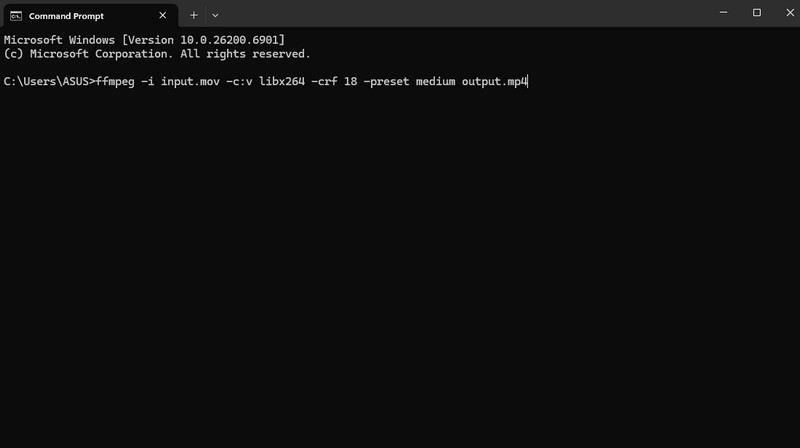
Ciri-ciri:
- Ia boleh menawarkan pemampatan pantas.
- Alat ini boleh mengedit video melalui arahan.
Jika anda mahukan alat berasaskan arahan untuk memampatkan video, sila akses FFmpeg. Alat ini sesuai jika anda cukup berpengetahuan tentang arahan atau kod untuk memampatkan video. Apa yang kami suka di sini ialah anda juga boleh mencantikkan video anda berdasarkan keperluan anda.
Kelebihan
• Ia adalah percuma untuk digunakan.
• Ia boleh mengurangkan saiz fail video tanpa kehilangan kualiti yang terlalu banyak.
Keburukan
• Menyediakan alat itu memakan masa.
• Alat ini tidak sesuai untuk pengguna bukan profesional.
4. Editor Video VideoPad
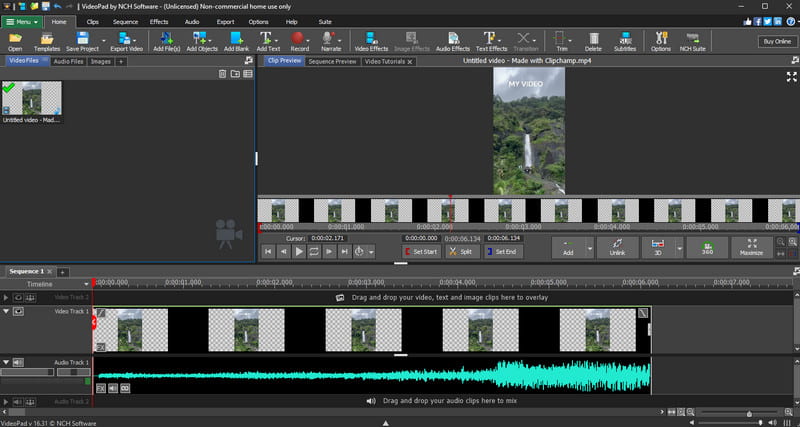
Ciri-ciri:
- Perisian ini boleh menawarkan fungsi penyuntingan video lanjutan dan asas.
- Ia boleh menyimpan video dengan kualiti terbaik.
- Ia boleh menangani fail audio.
Adakah anda ingin memampatkan video secara percuma menggunakan editor video lanjutan? Kemudian anda boleh menggunakan Penyunting Video VideoPad. Semasa proses eksport, anda boleh melaraskan pelbagai parameter, seperti kadar bit, resolusi, codec dan banyak lagi.
Kelebihan
• Program ini mudah dikendalikan.
• Ia memastikan video gred profesional.
Keburukan
• Ada kalanya editor tutup.
• Ia memerlukan komputer berspesifikasi tinggi untuk berfungsi.
5. CapCut
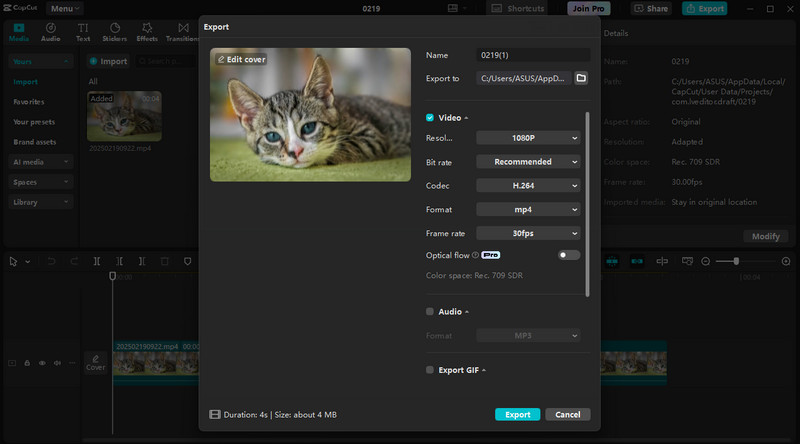
Ciri-ciri:
- Editor video boleh menawarkan fungsi penyuntingan asas dan lanjutan.
- Ia mempunyai proses pemuatan yang cepat.
- Ia menyokong video berkualiti tinggi.
CapCut adalah antara editor video paling popular, menawarkan pelbagai ciri untuk menambah baik fail video. Dengan alat ini, anda boleh memampatkan video anda dan mengurangkan saiz failnya semasa eksport. Apa yang anda perlu lakukan ialah melaraskan resolusi dan kadar bingkai untuk mendapatkan hasil yang anda perlukan. Anda juga boleh mengedit video anda, seperti mengaburkan video pada CapCut, memangkas, menambah penapis dan banyak lagi.
Kelebihan
• Alat ini boleh mencantikkan video dalam pelbagai cara.
• Ia mempunyai proses penjimatan yang cepat.
Keburukan
• Ia memerlukan komputer berspesifikasi tinggi.
• Versi percuma memasukkan tera air ke dalam video.
Pemampat Video Terbaik untuk Mac
6. iMovie
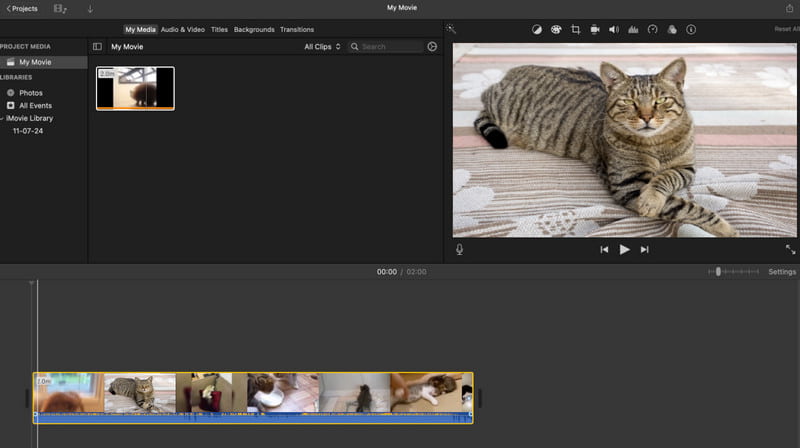
Ciri-ciri:
- Ia menawarkan pelbagai pratetap eksport.
- Ia menyokong pelbagai resolusi video.
Pengguna Apple boleh menggunakan iMovie untuk memampatkan video mereka. Ia mempunyai antara muka yang mesra pengguna, membolehkan anda mendapatkan output yang anda perlukan selepas proses tersebut. Apa yang kami suka di sini ialah alat ini adalah pra-bina, jadi tidak perlu memuat turun dan memasangnya.
Kelebihan
• Reka letak perisian adalah mudah.
• Ia adalah percuma untuk diakses.
Keburukan
• Ia mempunyai kawalan terhad.
• Program ini hanya boleh diakses oleh peranti Apple.
7. QuickTime Playere
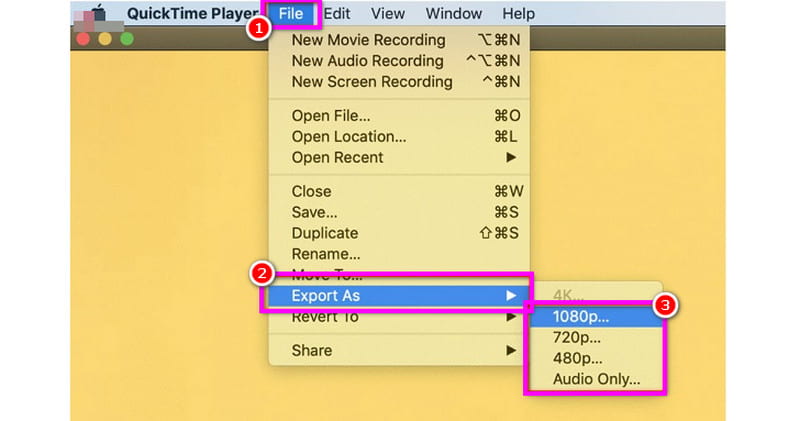
Ciri-ciri:
- Ia menawarkan tetapan eksport yang boleh disesuaikan.
- Ia boleh mengendalikan video berkualiti tinggi.
Pemain QuickTime ialah pemain media lalai Apple. Bahagian yang baik di sini ialah ia juga boleh memampatkan video dengan pasti semasa eksport. Gunakan program ini untuk memampatkan video anda dengan berkesan sambil mengekalkan kualiti terbaik.
Kelebihan
• Tidak perlu memuat turun perisian pihak ketiga untuk memampatkan video.
• Program ini mudah digunakan.
Keburukan
• Ia tidak mempunyai fungsi penyuntingan video untuk menambah baik video.
• Kadangkala program tidak berfungsi dengan baik.
8. Final Cut Pro
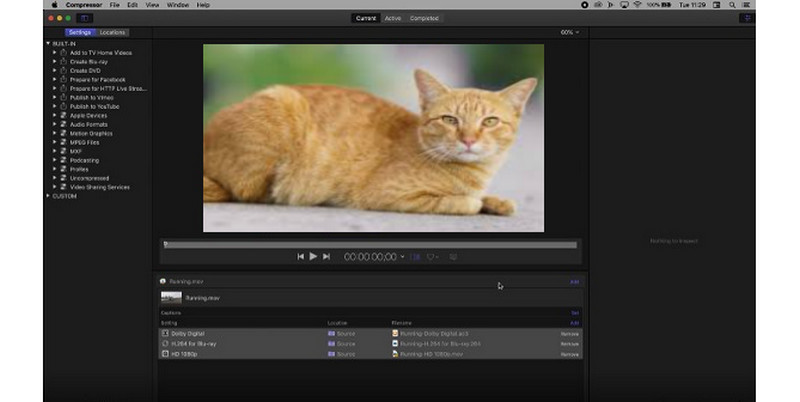
Ciri-ciri:
- Perisian ini memampatkan video dengan lancar.
- Ia menyokong tetapan penyesuaian penuh.
- Menyokong pengekodan GPU.
Jika anda mahukan pemampat video lanjutan, anda boleh memuat turun Final Cut Pro pada Mac anda. Dengan program ini, anda boleh memastikan bahawa anda mendapat hasil yang anda perlukan. Selain itu, anda boleh mencantikkan video anda dengan menambahkan penapis, melaraskan warna video, menambah teks dan banyak lagi.
Kelebihan
• Program ini mempunyai semua ciri yang anda perlukan untuk menambah baik video.
• Ia boleh menyimpan video dengan kualiti terbaik.
Keburukan
• Program ini adalah intensif sumber.
• Untuk mengakses semua cirinya, anda perlu mendapatkan versi berbayar.
9. VideoProc Converter AI
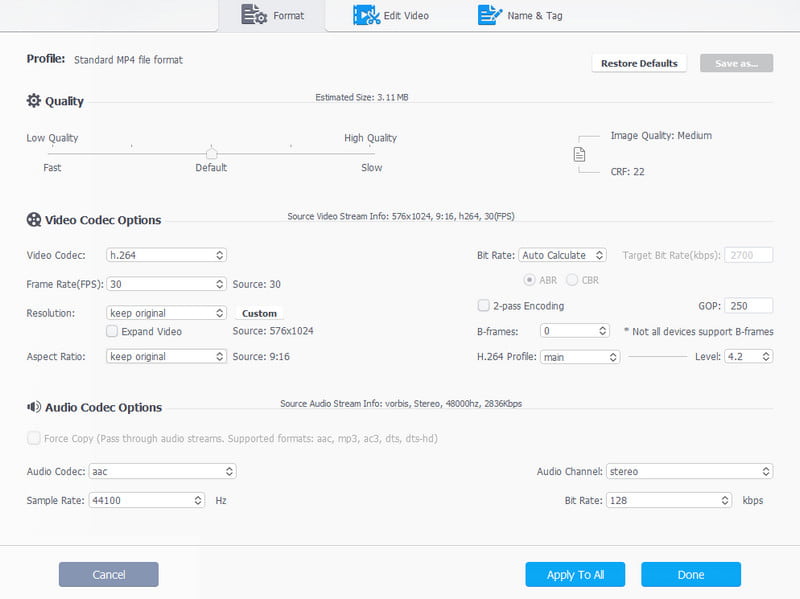
Ciri-ciri:
- Ia boleh memampatkan fail video dengan mudah.
- Ia menyokong pelbagai format.
- Perisian ini menyokong kuasa GPU untuk prestasi yang lebih baik.
VideoProc Converter AI bukan sekadar penukar yang boleh dipercayai. Anda juga boleh memampatkan video anda dengan melaraskan pelbagai parameter, seperti codec, peleraian, kadar bingkai, kadar bit dan banyak lagi. Bahagian terbaik di sini ialah anda boleh menyimpan video mampat anda dalam pelbagai format, termasuk MP4, MKV, MOV, AVI dan banyak lagi.
Kelebihan
• Alat ini mempunyai proses pemampatan video yang pantas.
• Ia mempunyai antara muka pengguna yang komprehensif.
• Ia menyokong pemprosesan kelompok.
Keburukan
• Perisian ini bukan 100% percuma.
• Ada kalanya perisian tidak memberikan hasil yang anda inginkan.
Pemampat Video Terbaik Dalam Talian
10. FreeConvert
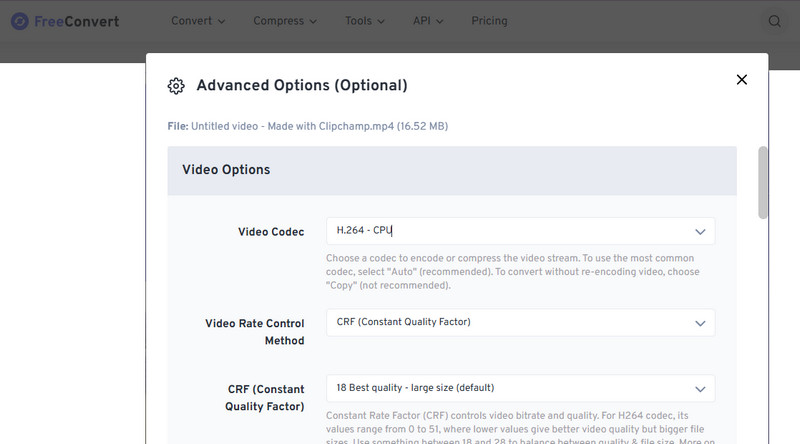
Ciri-ciri:
- Alat ini mempunyai proses penukaran dan pemampatan yang cepat.
- Ia boleh mengendalikan pelbagai format output.
- Ia boleh menyediakan antara muka yang mudah.
Mahu pemampat video dalam talian percuma? Jika ya, cuba gunakan FreeConvert. Semasa proses penukaran, anda boleh memampatkan video dengan melaraskan pelbagai parameter. Anda boleh menukar peleraian video, saiz, kadar bingkai dan banyak lagi. Dengan proses ini, anda boleh memastikan fail anda dimampatkan.
Kelebihan
• Alat ini tersedia untuk semua platform web.
• Ia boleh memuat turun video tanpa sebarang tera air.
Keburukan
• Pelbagai iklan dipaparkan pada skrin.
• Untuk mendapatkan set ciri penuh, gunakan versi premium.
11. Zamzar
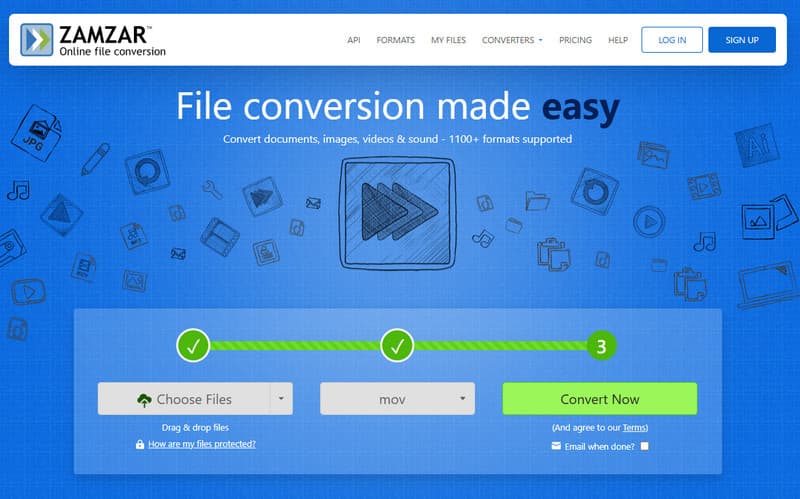
Ciri-ciri:
- Menyediakan proses pemuatan yang cepat.
- Ia boleh memampatkan video secara automatik.
- Ia boleh disepadukan dengan Gmail.
Alat dalam talian lain yang boleh membantu anda mengurangkan saiz video anda ialah Zamzar. Alat ini boleh memampatkan video secara automatik semasa penukaran selepas menyimpannya sebagai MP4. Selain itu, ia boleh mempercepatkan proses anda, membolehkan anda mendapatkan hasil serta-merta.
Kelebihan
• Alat ini boleh mengendalikan pelbagai format input.
• Memampatkan video adalah sangat mudah.
Keburukan
• Ia menyokong beberapa format video.
• Iklan juga ada di mana-mana.
12. Clideo
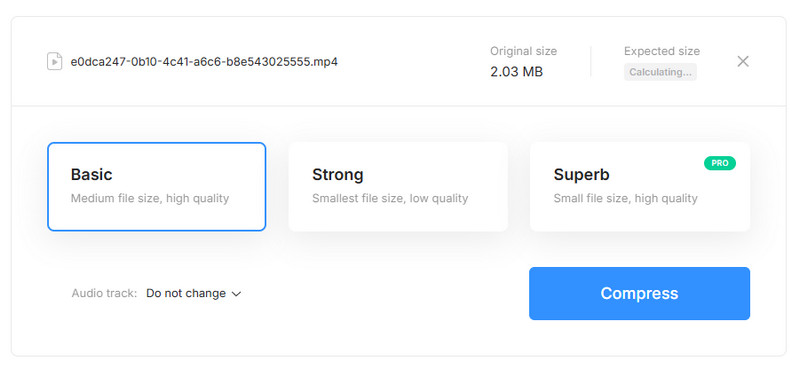
Ciri-ciri:
- Ia menawarkan pelbagai pilihan pemampatan.
- Ia menyediakan proses pemampatan yang cepat.
- Alat ini menyokong reka letak tanpa iklan.
Untuk mengurangkan saiz video dalam talian secara percuma, anda juga boleh bergantung pada Video. Alat ini sesuai untuk memampatkan video sambil mengekalkan kualiti terbaik. Apa yang kami suka di sini ialah ia mempunyai pelbagai output mampatan, yang sesuai untuk memberikan hasil yang anda perlukan selepas proses itu.
Kelebihan
• Alat ini boleh mengekalkan kualiti video dan audio yang baik.
• Ia mempunyai susun atur yang mudah.
• Proses memampatkan video adalah mudah.
Keburukan
• Ia memerlukan sambungan internet yang pantas.
• Untuk menyimpan video dengan kualiti tertinggi, gunakan versi berbayar.
Bahagian 2. Soalan Lazim tentang Pemampat Video Percuma
Apakah kegunaan pemampat video?
Tujuan utama pemampat video adalah untuk mengurangkan saiz fail video. Ia adalah kaedah yang ideal jika anda mahukan fail yang lebih kecil dan proses pemuatan yang cepat.
Adakah memampatkan video mengurangkan kualiti?
Sudah tentu, ya. Apabila memampatkan video, sedikit kualiti mungkin hilang. Jika anda ingin memampatkan video dengan sempurna sambil mengekalkan kualiti, lebih baik menggunakan Vidmore Video Converter, kerana ia memastikan kualiti terbaik selepas pemampatan.
Mengapa sukar untuk memampatkan video?
Nah, ia bergantung pada pemampat video yang anda gunakan. Jika anda seorang pemula menggunakan pemampat video lanjutan, memampatkan video akan menjadi sukar. Oleh itu, pilih pemampat yang mudah digunakan untuk memampatkan video dengan mudah.
Kesimpulannya
Nah, begitulah! Ini adalah yang terbaik pemampat video percuma anda boleh gunakan pada Windows, Mac dan dalam penyemak imbas anda. Jika anda ingin memampatkan video, sila semaknya dan lihat alat yang paling berkesan. Selain itu, jika anda mahukan pemampat video yang paling boleh dipercayai, kami cadangkan menggunakan Vidmore Video Converter. Dengan ciri Pemampat Videonya, memampatkan klip anda akan menjadi lebih mudah berkat antara muka yang mudah. Oleh itu, akses perisian ini dan capai hasil yang anda perlukan!



